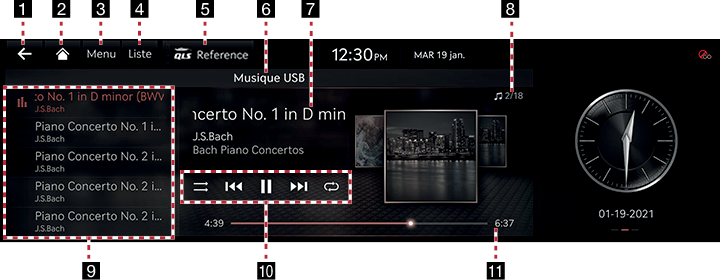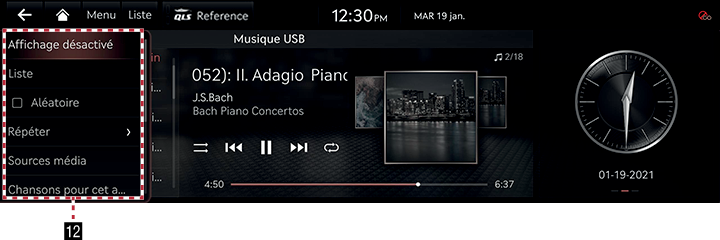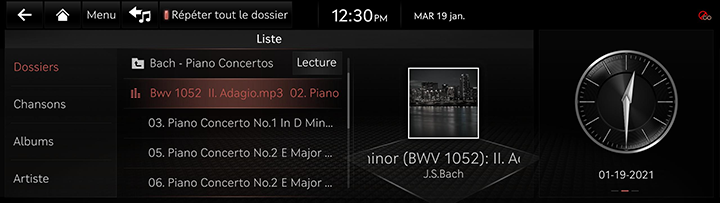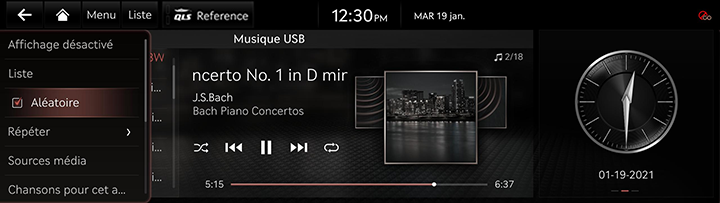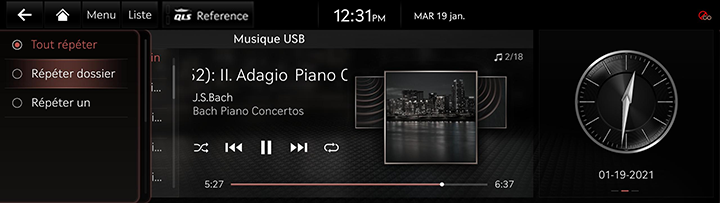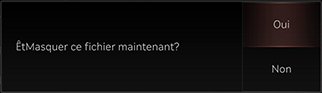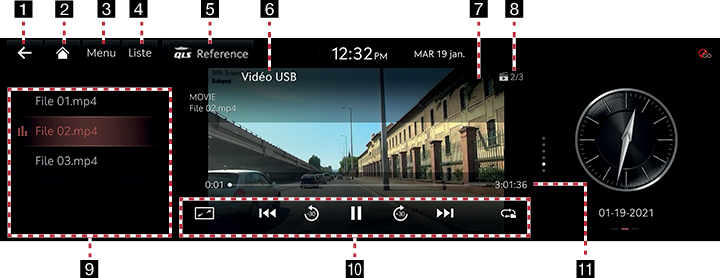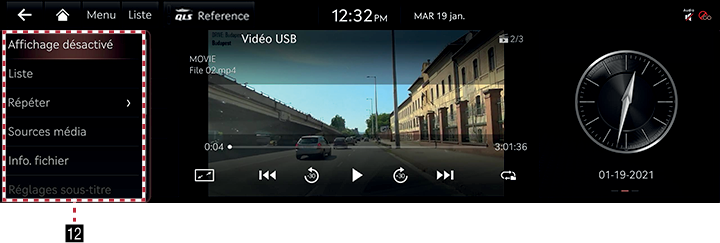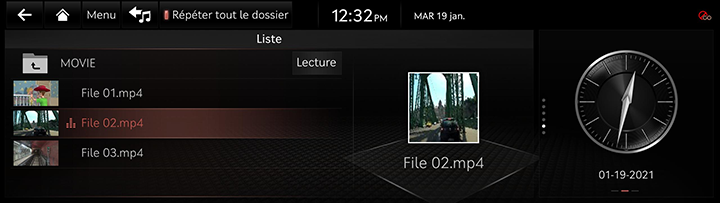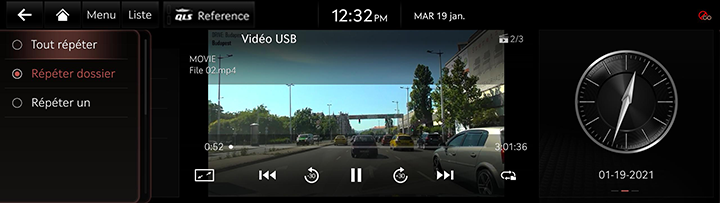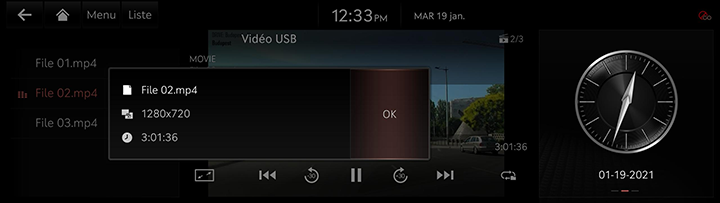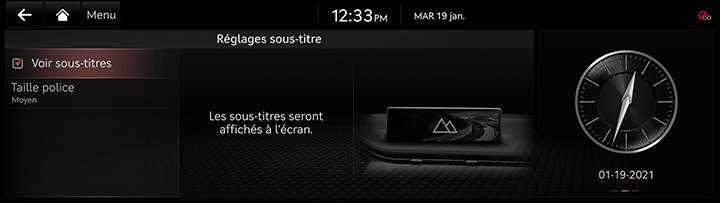Mettez USB en marche
Composition pour écran musical USB
|
|
|
|
1 a
Passe à l'écran d'accueil ou à l'écran précédent.
2 B
Passage à l'écran d'accueil.
3 Menu
Affiche le menu contextuel de chaque mode.
4 Liste
Passe à l'écran de liste.
5 QLS (Quantum Logic Surround)
Montre les modes sonores.
6 Affichage du mode
Indique le mode actuellement en cours.
7 Informations sur les fichiers lus
Montre l'artiste, le titre de la chanson et le titre de l'album.
8 Sommaire des fichiers
Indique le nombre total de dossiers.
9 Liste de lecture
Affiche la liste de lecture.
10 Au hasard
Active/efface la lecture aléatoire.
Panneau de commande
Contrôle la lecture, la pause et la recherche.
Répétez
Active la répétition.
11 Temps de lecture
Montre les informations sur le temps de lecture.
12 Affichage désactivé
Éteint l'écran.
Liste
Passe à l'écran de liste.
Aléatoire
Active/efface la lecture aléatoire.
Répéter
Active la répétition.
Sources média
Sélectionne le mode de média souhaité.
Chansons pour cet artiste
Il déplace la liste d'artistes de la chanson en cours.
Chansons pour cet album
Il déplace la liste des albums de la chanson en cours.
Masquer ce fichier
Déplace la musique en cours de lecture vers le dossier hidden_folder. La musique déplacée ne figure pas dans la liste de lecture et n'est pas disponible pour être diffusée.
Réglages du son
Passez à l'écran de réglage Bluetooth.
Manuel Web
Affichez le code QR de manuel de fonction correspondant.
Fenêtre auxiliaire
Il affiche le menu de sélection d'écran partagé.
Lire de la musique à partir d'une source USB
Connectez une mémoire USB à un terminal de connexion USB.
|
,Remarque |
|
Pour écouter de la musique USB pendant que les autres médias sont en cours, appuyez sur le bouton [MEDIA] de l'unité principale > [Menu] > [Sourcesmédia] > [MusiqueUSB]. |
Pause/Lecture
Pause/lecture d'un fichier.
|
Location |
Détails |
|
Écran frontal |
|
|
Contrôleur |
|
Lisez la musique précédente/suivante
Lisez la musique précédente/suivante.
|
Location |
Détails |
|
Écran frontal |
Touchez [C/V]. |
Recherche de Forward/Reverse
Recherche rapide du fichier en lecture.
|
Location |
Détails |
|
Écran frontal |
Après avoir touché [C/V] pendant un long moment et relâchez le doigt à l'endroit souhaité, la musique part de cet endroit. |
|
,Remarque |
|
Recherche de musique précédente/suivante
Lisez la musique précédente/suivante.
Lors de la recherche, le nom du fichier est mis en évidence. Lorsque le nom de fichier souhaité est affiché, appuyez sur sur le bouton [TUNE] et sur la touche de commande du siège avant pour lire le fichier.
|
Location |
Détails |
|
Clé de contrôle du siège avant |
Faites pivoter le bouton [TUNE] vers le haut ou le bas. Et lorsque la musique souhaitée est affichée, appuyez sur le bouton. |
|
Contrôleur |
Tournez le contrôleur vers la gauche/droite. Et lorsque la musique souhaitée est affichée, appuyez sur le contrôleur. |
Liste de visualisation
Peut faire jouer un fichier souhaité en effectuant une recherche dans la liste.
- Appuyez sur [Liste] sur l'écran de lecture. Ou appuyez sur [Menu] > [Liste].
|
|
- Dans l'écran de liste, recherchez un fichier souhaité par dossier, chanson ou album, artiste ou récemment ajouté.
Lorsque le fichier souhaité trouvé lors de la recherche est sélectionné, le fichier est lu.
|
,Remarque |
|
Si vous appuyez sur [Lecture] sur la liste, le premier fichier du dossier sélectionné est affiché en mode écran. |
Lecture du battage
Lisez les fichiers entiers dans un ordre aléatoire.
- Appuyez sur [Menu] > [Aléatoire] à partir de l'écran de lecture.
|
|
- Cochez la case à gauche de [Aléatoire] pour définir un jeu aléatoire.
Pour annuler le jeu aléatoire, appuyez à nouveau sur [Aléatoire].
|
,Remarque |
|
En sélectionnant [q/r] sur l'écran avant s'active/cpermet de lire au hasard. |
Répétez
Un fichier est joué de manière répétée.
- Appuyez sur [Menu] > [Répéter] sur l'écran de lecture.
|
|
- Appuyez sur le mode de répétition souhaité.
- [Tout répéter]: Répète tous les fichiers.
- [Répéter dossier] : Les fichiers entiers enregistrés dans le dossier sont joués de manière répétée. Affiché comme [Répéter l'album] ou [Répéter l'artiste] pendant la lecture, pour les catégories [Albums] ou [Artistes].
- [Répéter un]: Le dossier en cours est répété.
|
,Remarque |
|
En sélectionnant [k]/[m]/[l]/[n] sur l'écran frontal active également la répétition.
|
Masquer ce fichier
Déplace la musique en cours de lecture vers Hidden_Folder.
La musique déplacée ne figure pas dans la liste de lecture et n'est pas disponible pour être diffusée.
- Appuyez sur le [Menu] > [Masquer ce fichier] à partir de l'écran de lecture.
|
|
- Appuyez sur [Oui].
Chansons pour cet artiste
Il déplace la liste d'artistes de la chanson en cours.
Appuyez sur [Menu] > [Chansons pour cet artiste].
|
,Remarque |
|
Vous pouvez accéder à la liste en appuyant sur l'artiste sur l'écran de lecture. |
Chansons pour cet album
Il déplace la liste des albums de la chanson en cours.
Appuyez sur [Menu] > [Chansons pour cet album].
|
,Remarque |
|
Vous pouvez accéder à la liste en appuyant sur Album d'art affiché sur l'écran de lecture. |
Réglages du son
- Appuyez sur [Menu] > [Réglages du son] à l'écran joué.
- Pour plus de détails, veuillez consulter le "Réglages du son".
Composition de l'écran vidéo USB
|
|
|
|
1 a
Passe à l'écran d'accueil ou à l'écran précédent.
2 B
Passage à l'écran d'accueil.
3 Menu
Affiche le menu contextuel de chaque mode.
4 Liste
Passe à l'écran de liste.
5 QLS (Quantum Logic Surround)
Montre les modes sonores.
6 Affichage du mode
Indique le mode actuellement en cours.
7Affichage vidéo
Affiche la vidéo en cours de lecture
8 Index des fichiers
Indique le nombre total de dossiers.
9 Liste de lecture
Affiche la liste de lecture.
10 Plein écran
La vidéo est diffusée sur l'ensemble de l'écran.
Panneau de contrôle
Contrôle la lecture, la pause, la recherche et 30 secondes de retour ou d’avance.
Répéter
Active la répétition.
11 Temps de lecture
Montre les informations sur le temps de lecture.
12 Affichage désactivé
Éteint l'écran.
Liste
Passe à l'écran de liste.
Répéter
Active la répétition.
Sources média
Sélectionne le mode de média souhaité.
Info. fichier
Affiche le nom du fichier, la résolution et la durée de lecture.
Réglages sous-titre
Fixe le sous-titre.
Réglages du son
Passez à l'écran de réglage Bluetooth
Paramètres d'affichage
Passez à l'écran de réglage Bluetooth
Réglages de la voix
Fixe la voix.
Plein écran
La vidéo est diffusée sur l'ensemble de l'écran.
Manuel Web
Affichez le code QR de manuel de fonction correspondant.
Fenêtre auxiliaire
Il affiche le menu de sélection d'écran partagé.
Lire une vidéo placée sur une source USB
Connectez une mémoire USB à un terminal de connexion USB.
|
,Remarque |
|
Pause/Lecture
Pause/lecture d'un fichier.
|
Location |
Détails |
|
Écran frontal |
|
|
Contrôleur |
|
Changement d'écran d'affichage USB (écran du mode de base/écran d'entrée)
|
Location |
Détails |
|
Écran frontal |
Touchez l'écran. |
|
Contrôleur |
Lorsque l'on fait glisser le contrôleur vers le haut ou le bas ou que l'on appuie sur l'ensemble de l'écran, l'écran du mode de base s'ouvre. |
|
,Remarque |
|
Lire le fichier précédent / suivant
Lisez la musique précédente/suivante.
|
Location |
Détails |
|
Écran frontal |
Touchez [C/V]. |
Recherche de Forward/Reverse
Recherche rapide du fichier en lecture.
|
Location |
Détails |
|
Écran frontal |
Après avoir touché [C/V] pendant un long moment et relâchez le doigt à l'endroit souhaité, la musique part de cet endroit. |
|
,Remarque |
|
Recherche dans le fichier précédent ou suivant
Lisez la musique précédente/suivante.
Lors de la recherche, le fichier est mis en surbrillance. Lorsque le nom du fichier souhaité est affiché, appuyez sur le bouton [TUNE] et sur la touche de commande du siège avant pour lire le fichier.
|
Location |
Détails |
|
Clé de contrôle du siège avant |
Faites tourner le bouton [TUNE] vers le haut/bas. Et lorsque la musique souhaitée est affichée, appuyez sur le bouton. |
Liste de visualisation
Peut faire jouer un fichier souhaité en effectuant une recherche dans la liste.
- Appuyez sur [Liste] sur l'écran de lecture. Ou appuyez sur [Menu] > [Liste].
|
|
- La sélection d'un fichier souhaité dans l'écran de liste lance la lecture du fichier.
|
,Remarque |
|
Si vous appuyez sur [Lecture] sur la liste, le premier fichier du dossier sélectionné est affiché en mode écran. |
Répétez
Un fichier est joué de manière répétée.
- Appuyez sur [Menu] > [Répéter] sur l'écran de lecture.
|
|
- Appuyez sur le mode de répétition souhaité.
- [Tout répéter]: Les fichiers entiers sont lus de manière répétée.
- [Répéter dossier] : Les fichiers entiers enregistrés dans le dossier sont joués de manière répétée.
- [Répéter un]: Le dossier en cours est répété.
|
,Remarque |
|
En sélectionnant [k]/[l]/[n] sur l'écran frontal active également la répétition.
|
Informations sur le fichier
Affiche les informations sur le nom, la taille et la durée de lecture du fichier actuellement en cours.
- Appuyez sur [Menu] > [Info. fichier] sur l'écran de lecture.
|
|
- Appuyez sur [OK].
Réglages sous-titre
Peut être utilisé pour un fichier supportant des sous-titres multiples.
Sélectionne le sous-titre affiché à l'écran.
- Appuyez sur [Menu] > [Réglages sous-titre] à l'écran joué.
|
|
- Définir l'option souhaitée.
- [Voir sous-titres]: Active/efface l'affichage des sous-titres.
- [Taille police]: Définit la taille de la police pour le sous-titre affiché à l'écran.
Paramètres d'affichage
Ajuste la luminosité/contraste/saturation pour la lecture de la vidéo.
- Appuyez sur [Menu] > [Paramètres d'affichage] à l'écran joué.
- Pour plus de détails, veuillez consulter "Paramètres d'affichage".
Réglages du son
- Appuyez sur [Menu] > [Réglages du son] à l'écran joué.
- Pour plus de détails, veuillez consulter "Réglages du son".
Réglage des voix
Peut être utilisé pour un fichier supportant plusieurs voix.
- Appuyez sur [Menu] > [Réglages de la voix] à l'écran joué.
- Sélectionnez la voix souhaitée.